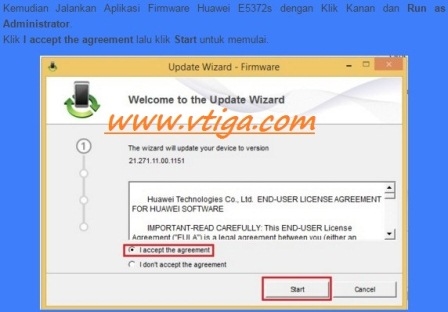Ayo njlentrehake yen ing kasus iki kita ngelingi kahanan sing pangguna perlu kanggo mesthekake yen file lan program sing didownload disimpen ing microSD. Ing setelan Android, setelan gawan otomatis loading ing memori internal, supaya kita bakal nyoba ngganti iki.
Kanggo miwiti, pilih opsi kanggo ngirim program sing wis diinstal, banjur - carane ngganti memori internal menyang piranti memori.
Kanggo cathetan: drive flash dhewe kudu ora mung gedhe memori, nanging uga kelas kacepetan cekap, amarga kualitas karya game lan aplikasi sing dumunung ing sawijining bakal gumantung marang iku.
Cara 1: Link2SD
Iki minangka salah sawijining pilihan paling apik ing program sing padha. Link2SD ngidini sampeyan nindakake perkara sing padha sing bisa dilakoni kanthi manual, nanging rada luwih cepet. Kajaba iku, sampeyan bisa memindai game lan aplikasi sing ora dipindhah kanthi cara standar.
Unduh Link2SD saka Google Play
Instruksi kanggo nggarap Link2SD yaiku:
- Ing jendhela utama bakal ana dhaptar kabeh aplikasi. Pilih sing bener.
- Gulung mudhun informasi aplikasi lan klik "Transfer menyang kertu SD".

Deleng uga: AIMP kanggo Android
Elinga yen aplikasi sing ora ditransfer kanthi cara standar bisa ngurangi fungsi kasebut. Contone, widget bakal mandheg.
Cara 2: Ngatur Memori
Maneh, bali menyang alat sistem. Ing Android, sampeyan bisa nemtokake kertu SD minangka lokasi gawan kanggo nginstal aplikasi. Maneh, iki ora tansah bisa.
Ing kasus apa wae, cobanen ing ngisor iki:
- Nalika ing setelan, bukak bagean kasebut "Memori".
- Klik ing "Lokasi instalasi sing dipilih" lan pilih "Kertu SD".
- Sampeyan uga bisa ngatur panyimpenan kanggo nyimpen file liyane, ngresiki kertu SD minangka "Memori Palsu".



Penataan elemen ing piranti sampeyan bisa beda-beda saka conto sing diwenehake. Mulane, yen sampeyan duwe pitakonan utawa gagal nindakake kabeh tumindak sing diterangake ing artikel iki, nulis babagan ing komentar ing ngisor iki. Kita bakal nemokake masalah.
Cara 3: Ngganti memori internal karo memori eksternal
Lan cara iki ngidini Android ditipu supaya bisa ngerteni kertu memori minangka memori sistem. Saka toolkit sampeyan butuh pangatur file. Contone, Root Explorer bakal digunakake, sing bisa diundhuh saka Google Play Store.
Manungsa waé! Prosedur ing ngisor iki dilakoni kanthi risiko dhewe lan resiko. Ana tansah kasempatan sing amarga iki, bakal ana masalah ing karya Android, sing mung bisa diatasi kanthi kedhep piranti kasebut.
Prosedur iki minangka kaya mangkene:
- Ing swara sistem, bukak folder kasebut. "etc". Kanggo nindakake iki, mbukak file manager.
- Goleki file "vold.fstab" lan mbuka kanthi editor teks.
- Antarane kabeh teks, goleki 2 baris sing diwiwiti "dev_mount" tanpa pola ing wiwitan. Sawise wong-wong mau kudu nggoleki nilai kasebut:
- "sdcard / mnt / sdcard";
- "extsd / mnt / extsd".
- Kudu swap tembung sawise "mnt /", supaya dadi (tanpa tandha kutip):
- "sdcard / mnt / extsd";
- "extsd / mnt / sdcard".
- Piranti sing beda-beda bisa uga nduweni sebutan liya "mnt /": "sdcard", "sdcard0", "sdcard1", "sdcard2". Ingkang paling utama - ngganti panggonan.
- Simpen owahan lan miwiti maneh smartphone.




Kanggo manajer file, saumpama ora kabeh program kaya ngidini sampeyan ndeleng file ing ndhuwur. Disaranake nggunakake ES Explorer.
Download ES Explorer kanggo Android
Cara 4: Pindhah aplikasi miturut cara standar
Miwiti karo Android 4.0, sampeyan bisa nransfer sawetara aplikasi saka memori internal menyang kertu SD tanpa nggunakake piranti pihak katelu.
Kanggo nindakake iki, sampeyan kudu nglakoni:
- Bukak "Setelan".
- Pindhah menyang bagean "Aplikasi".
- Tapnite (tutulake driji) ing program sing dikepengini.
- Pencet tombol "Pindhah menyang kertu SD".


Kerugian metode iki yaiku ora bisa digunakake kanggo kabeh aplikasi.
Kanthi cara iki, sampeyan bisa nggunakake memori kertu SD kanggo game lan aplikasi.